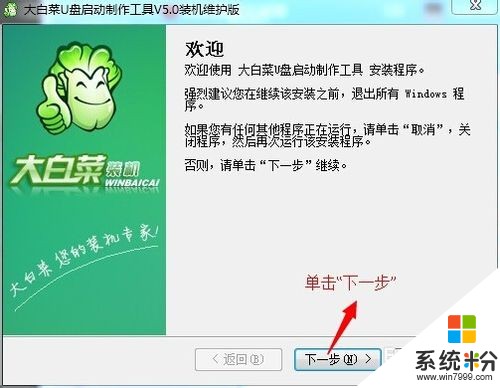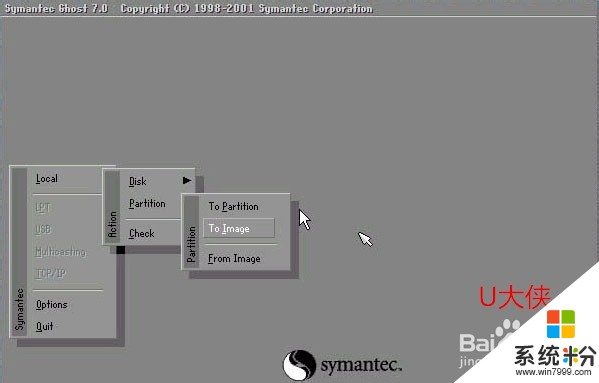全盘备份 和全盘恢复 ghost
提问者:scut华小工 | 浏览 次 | 提问时间:2017-05-05 | 回答数量:2
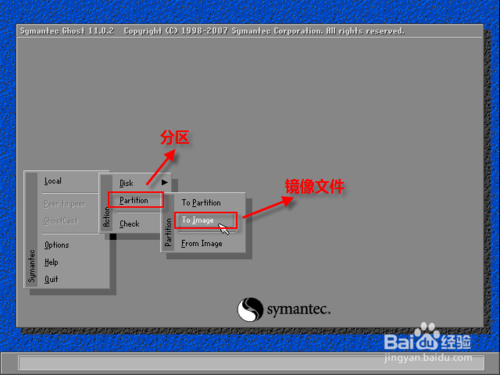 全盘备份是 1 1 2全盘恢复是 1 1 3 顺序是吗
全盘备份是 1 1 2全盘恢复是 1 1 3 顺序是吗
已有2条答案
苏摩084
回答数:161 | 被采纳数:129
2017-05-05 12:49:46
还是学学英文吧 to image 是去做备份,from to 是从备份恢复,disk 是全盘,partation是单个分区
赞 16
周卫国1号
回答数:84 | 被采纳数:57
2017-05-05 12:56:35
在日常工作中,由于一些不正当的操作或文件垃圾的增加很可能会造成系统工作的不正常。使用一些可以备份磁盘、清洁磁盘,整理磁盘的磁盘工具,会十分有效地帮你解决好这些问题,确保系统工作的不正常。使用一些可以备份磁盘、清洁磁盘、整理磁盘的磁盘工具,会十分有效地帮你解决好这些问题,确保系统能够长时间稳定工作。
本节我们将学习Ghost、HD-Copy、Clean Sweep、Disk Genius和Windows优化大师五个磁盘工具,通过使用这些工具,能够更有效地管理磁盘,保证系统的工作状态处于最佳状态,从而更高效,顺利地进行各种工作。
经常使用电脑的人会发现,Windows在使用一段时间后会变得很慢,或经常出现一些问题,以至于影响正常的工作。这时候,通常只能硬着头皮把系统重装一遍,才能解决问题。Ghost软件正是针对这一问题开发的软件,可以在不重装系统的情况下使系统恢复正常。Ghost可以把整个硬盘的一个分区备份成一个镜像文件,当整个系统瘫痪或过于臃肿影响正常工作时,就可以使用Ghost把备份的镜像文件重新写到原来的磁盘,几分钟就可以让系统恢复到正常运行状态。
启动Ghost软件后,Ghost界面中将出现功能选择菜单,通过选择每个菜单的下级菜单可以执行各种功能。
如果当前Windows操作系统的工作情况良好,可以把一个分区镜像成一个文件,为系统和其中的一个软件做一个备份,以便将来快速进行恢复。
启动Ghost软件后,在Local选项的下级菜单中选择Partition,然后单击To Image,在选择硬盘的对话框中单击要备份的分区所在的硬盘。然后在选择分区的对话框中选择要备份的分区,一般Windows系统都安装在C盘,也就是第一分区,选择第一分区。单击OK按钮后,在File Name to copy image to对话框中选择镜像文件要存放的位置,在Filename框中输入备份文件名,单击Parent按钮,就开始制作镜像了。
如果硬盘中备份的分区数据被损坏,一般的磁盘数据修复方法不能修复,或系统被严重破坏而无法启动时,都可以用Ghost软件备份的数据进行完全恢复,而无需重新安装程序或系统。
在Local菜单中选择Partition,再选择下一级菜单中的From Image,在File name to copy image from对话框中选择镜像分区要恢复到的硬盘,在选择驱动器的对话框中选择镜像分区要恢复到的分区(如选择Windows所在的分区C),在出现的提示中单击Yes按钮,就开始恢复镜像了。
恢复镜像文件时,需要先运行Ghost程序。
赞 8
相关问题
解决方法
-
怎样使用Ghost对linux系统进行整盘备份恢复 使用Ghost对linux系统进行整盘备份恢复的方法
今天给大家带来怎样使用Ghost对linux系统进行整盘备份恢复,使用Ghost对linux系统进行整盘备份恢复的方法,让您轻松解决问题。结合U盘引导的Winpe和Ghost软件对...
-
windows10怎么备份和恢复注册表|win10备份和恢复注册表的方法
windows10怎么备份和恢复注册表?有些电脑朋友有时候,为了实现某项需求,需要对电脑注册表进行操作,但是对电脑注册表的操作是比较危险的,请谨慎操作,那么有时候我们想要对注册表进...
-
如何用U盘启动盘手动ghost备份系统 用U盘启动盘手动ghost备份系统的方法
今天给大家带来如何用U盘启动盘手动ghost备份系统,用U盘启动盘手动ghost备份系统的方法,让您轻松解决问题。 U大侠小编为大家介绍用U盘装系统、备份系统、常常要借用到U盘制...
-
硬盘GHOST误分区后的文件如何恢复 硬盘GHOST误分区后的文件怎样恢复
今天给大家带来硬盘GHOST误分区后的文件如何恢复,硬盘GHOST误分区后的文件怎样恢复,让您轻松解决问题。 近几天老感觉计算机慢,偶然别人给了一个GHOST安装...
最新其他问答
- 1 抖音评语大全简短
- 2 抖音怎么获得元宝
- 3 抖音工会礼物优惠
- 4抖音发表评价好评
- 5抖音破五百播放后
- 6在抖音里开通抖音橱窗
- 7抖音评论怎么点开不了
- 8抖音买抖快手买什么
- 9延安有哪些抖音公会
- 10抖音勋章在哪设置的